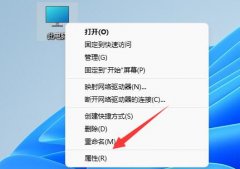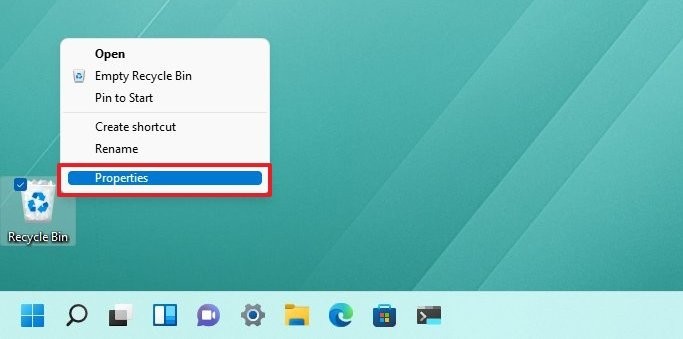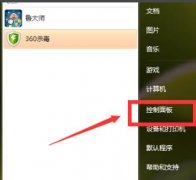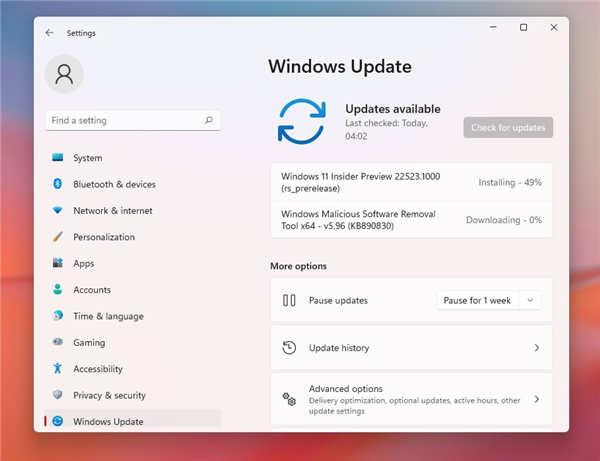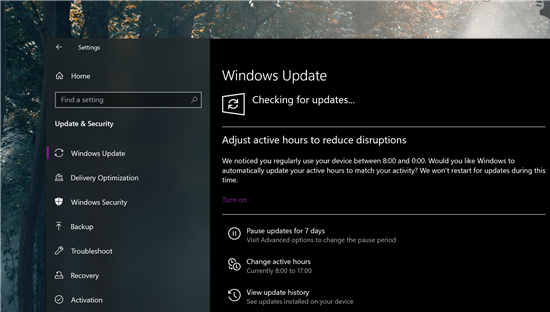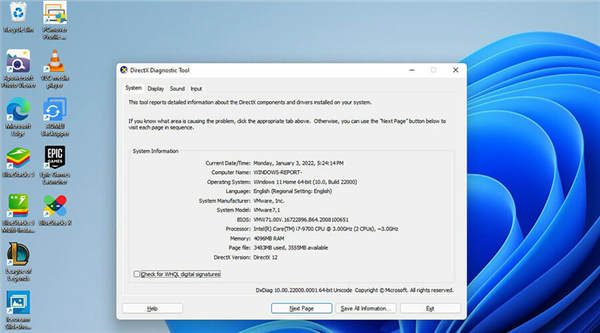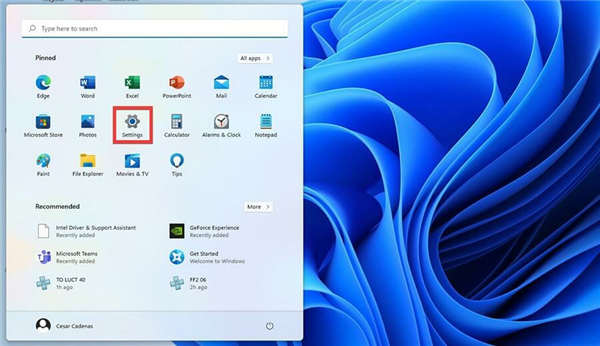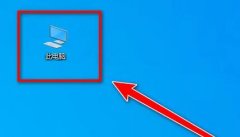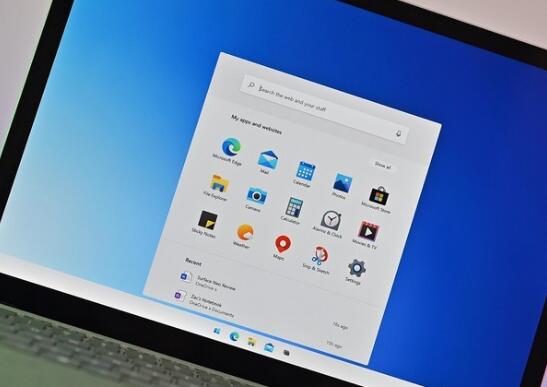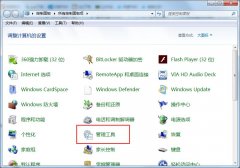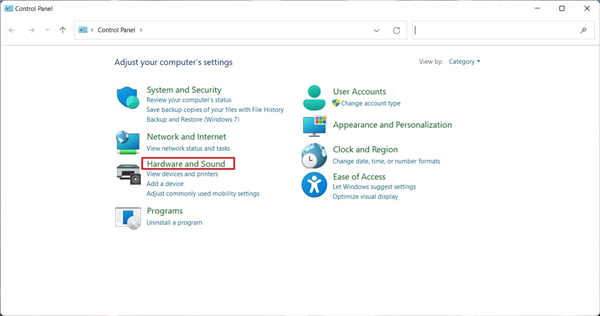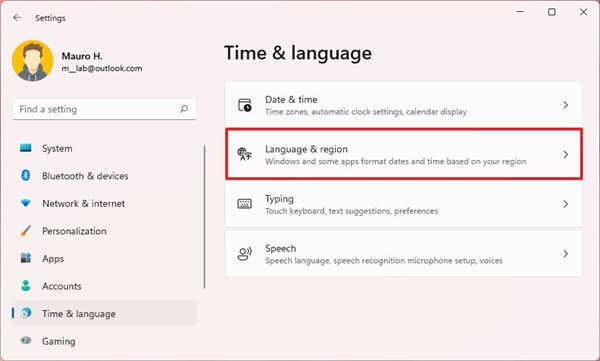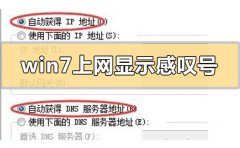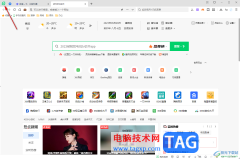我们在使用win7系统电脑的时候,有些情况下可能会遇到电脑出现故障,无法正常关机并且一直重新启动的情况。对于这种问题小编觉得可能是因为我们系统内部出现了一些故障所导致的。可以尝试在电脑上中创建一个新的用户账户即可解决问题。那么具体的操作步骤就来看下小编是怎么做的吧~

win7电脑无法关机一直重启怎么办
方法一:
创建一个新的管理员帐户
1.登录到该帐户或计算机上已经存在的另一个管理员帐户
2.重新登录到默认管理员帐户
3.使用标准方法根据需要重新启动或关闭电脑

方法二:
1.打开运行窗口
2.输入gpedit.msc并按Enter
3.在组策略编辑器中,转到“计算机配置”“Windows设置”“安全设置”“本地策略”“安全选项”
4.在“安全选项”面板中搜索并双击“用户帐户控制:以管理员批准模式运行所有管理员”。
5.在新窗口中,单击启用
6.重新打开“运行”窗口并键入“gpupdate / force”,然后按Enter
7.重新启动和关闭电脑即可
方法三:
1.电脑技术网 Tagxp.com下载的操作系统不需要复杂的步骤,直接使用傻瓜式装机,上手简单。
2.电脑技术网 Tagxp.com的系统安全稳定、绿色流畅,可以在系统家园下载我们需要的操作系统:
台式机win7 64位系统下载
台式机win7 32位系统下载
笔记本win7 64位系统下载
笔记本win7 32位系统下载
win7系统安装教程
第一步:下载通用PE工具箱
PE工具箱下载地址
准备好一个U盘,U盘大小自行决定。当然了,如果想要用u盘安装win7或是u盘装win8建议容量大一些,
至少需要3~4G,即便是用u盘装xp系统 ,也需要600MB~1.5G。
利用U盘装系统软件,制作u盘系统安装盘。
相关推荐:通用PE工具箱8.2二合一版
如果在制作启动u盘的时候,遇到失败或者安全软件、杀毒误报,请添加信任或者退出安装软件。
第二步:用通用PE工具箱制作U盘启动盘
下载完成之后Windows XP系统下直接双击运行即可,Windows7/8/10系统请点右键以管理员身份运行。
执行通用PE工具箱安装包,安装好以后,执行桌面“通用PE工具箱”!
插上准备好的空白U盘后,软件会自动识别并选择当前插入的U盘。
首先通过【选择U盘】下拉列表选择您将要制作的U盘,然后点击【一键制作USB启动盘】按钮开始启动U盘启动盘的制作。

制作过程中,软件的其他按钮将会变成灰色不可用状态。同时在界面下方,会实时显示制作的进度。此过程大约持续2-5分钟,依据个人的U盘读写速度而不同。
更多win7电脑相关信息:
win7电脑蓝屏显示stop 0x00000c4
win7电脑不受支持
win7电脑cpu占用过高怎么办
win7电脑网速很慢怎么办
win7电脑分辨率怎么调不过来
以上就是小编给各位小伙伴带来的win7电脑无法关机一直重启怎么办的所有内容,希望你们会喜欢。更多相关教程请收藏电脑技术网 Tagxp.com~